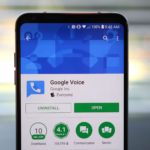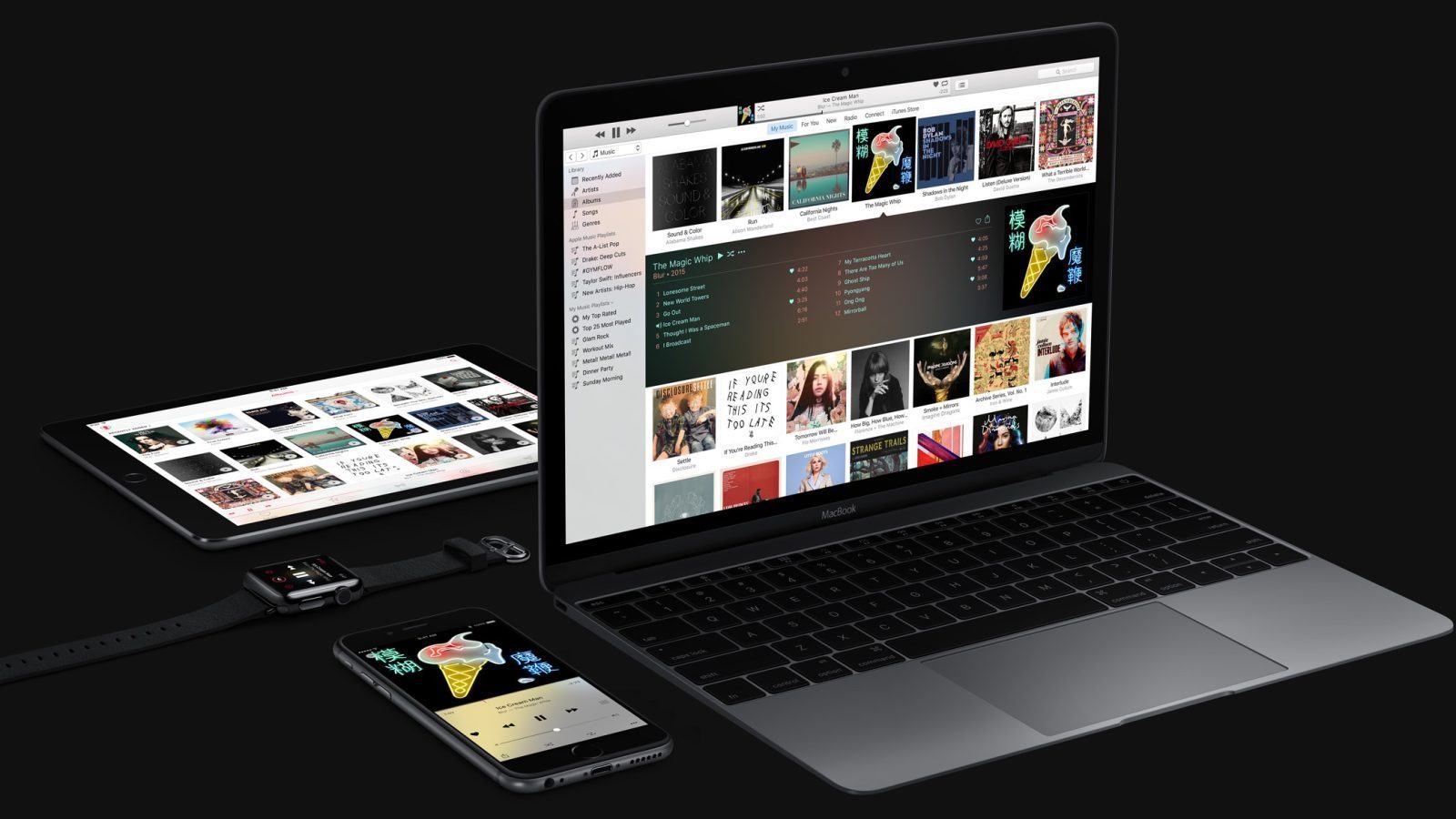
MacやWindows PCのFinder、iTunesを使ってiOSデバイスをバックアップした場合にバックアップファイルがどこに保管されているか知っておくと、後でMacやWindows PCの保存データを削除してHDDの容量を増やしたい時に便利です。MacやWindows PCで保存されたiPhoneのバックアップファイルを見つける方法をご紹介します。
MacやWindows PCで保存されたiPhoneのバックアップファイルを見つける方法
Macの場合
- 「Finder」ウィンドウを開きます。
- 「Finder」のメニューで「移動」 > 「フォルダに移動」をクリックします
- 次のコマンドを入力します
~/Library/Application Support/MobileSync/Backup/
「Finder」で指定したディレクトリが開きます。そこには、ランダムな文字列名のファイルがあります。これらのファイルは、Finder(前はFinder) 経由でバックアップされたiPhoneやiPadのバックアップがあります。
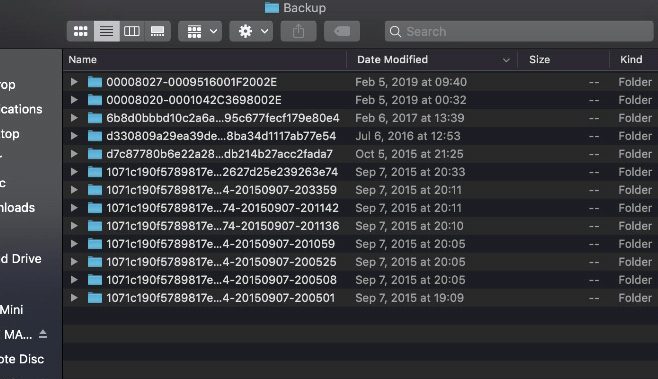
Windowsの場合
Windowsでは、使用しているWindowsのバージョンによって異なります。
Windows XPの場合は、
¥C¥ Documents and Settings(username)Application Data ¥ Apple Computer ¥ MobileSyncBackup
Windows 7, 8, 10の場合は、
¥ Users(username) ¥ AppDataRoaming ¥ Apple Computer ¥ MobileSyncBackup ¥Backup
ここから、手動でバックアップを削除してハードドライブのスペースを節約したり、外付けハードドライブにコピーしてバックアップファイルのバックアップを取ることができます。




![ヘビーPCゲーマー向けポータブルゲーム機登場![Razer Edge]](https://www.amw.jp/wp-content/uploads/2017/02/1758dd9e-s-150x150.jpg)
![グラフィックデザイナーのクラウドソーシングサービス[99designs]](https://www.amw.jp/wp-content/plugins/wordpress-23-related-posts-plugin/static/thumbs/1.jpg)